群晖DSM降级指南
一些老机型升级DSM7.X以后,CPU占用直线飙升,套件使用不正常,此时需要对群晖系统进行降级,在此给出一次群晖系统降级DSM6.2.4的过程。
下载DSM6.2.4
首先到群晖官方下载DMS6.2.4,在网页里面选择自己的机器型号,如图:
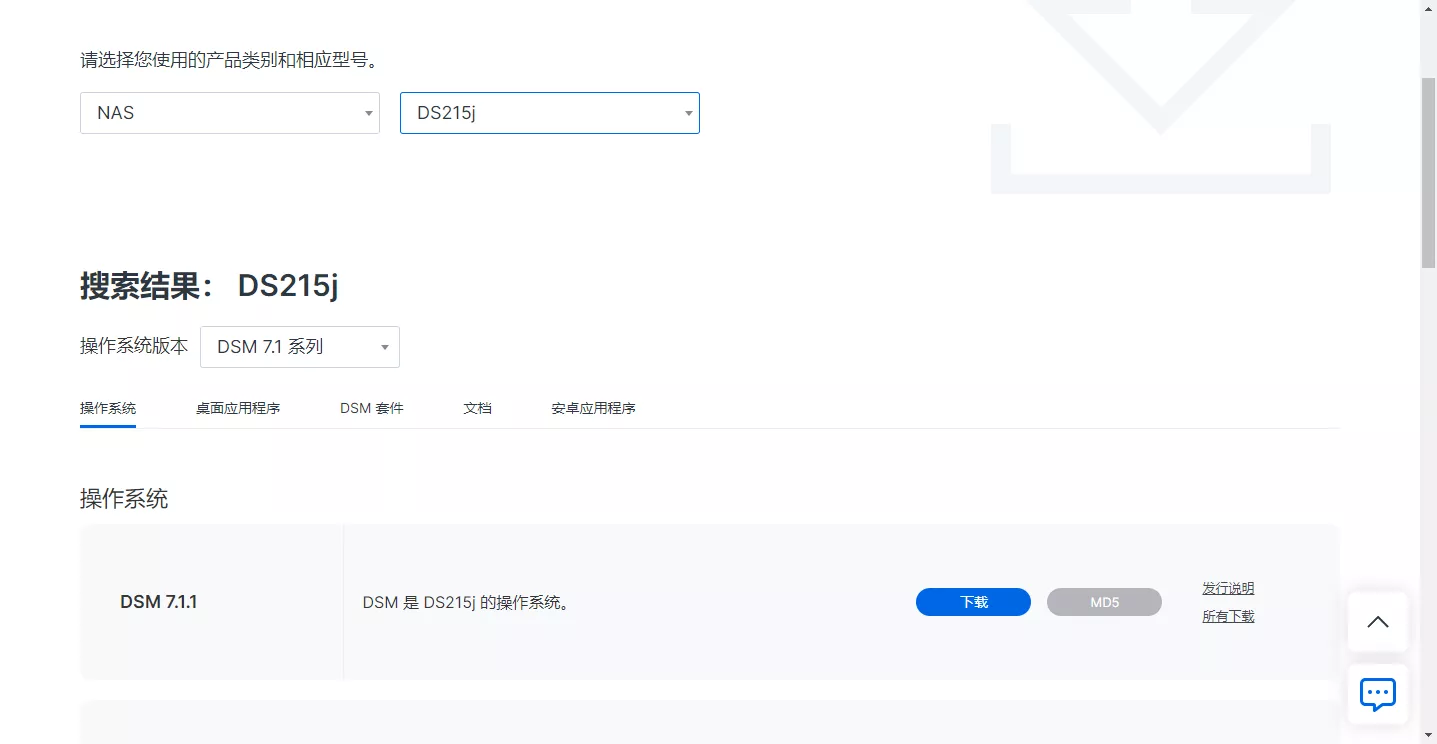
下载Putty软件
在升级过程中需要使用ssh和telnet连接nas,如果有其他工具的话可以使用其他工具。
可以在官方下载,也可以点这里下载我存储的备份。
群晖打开SSH和Telnet
如图:

ssh连接nas并设置
按如下方法敲命令:
1 | login as: admin |
在打开的文件中,将文件改成注意:需要先敲键盘i才能修改
1 | majorversion="6" |
修改完后,按Esc键,输入:wq保存并退出。
重启群晖,如无意外,在浏览器继续访问nas会出现待安装的NAS。
安装DMS6.2.4
使用正常流程安装群晖NAS,不出意外的话,第一次安装会提示失败,不要慌,这是正常的。
我们不要关闭浏览器,再次使用Putty连接NAS。
注意,这次使用Telnet进行连接,账号密码分别是:
用户名:root
密码:101-0101
然后跟第四步一样:
1 | root@NAS:~# vim /etc.defaults/VERSION |
在打开的文件中,将文件改成
1 | majorversion="6" |
修改完后,按Esc键,输入:wq保存并退出,【重点:这一步保存后,不要重启Nas】
直接刷新群晖安装页面再次安装即可成功。
本博客所有文章除特别声明外,均采用 CC BY-NC-SA 4.0 许可协议。转载请注明来自 牧尘的NAS小站!
评论

